Vetor Web - Fidelidade - Grupos de fidelidade
Os programas de fidelidade proporcionam aos clientes diversas vantagens na aquisição de produtos específicos. Com esta funcionalidade, é possível cadastrar os pontos referentes a uma linha ou produto específico, permitindo que o consumidor acumule pontos ao adquirir um item elegível. Esses pontos acumulados poderão ser posteriormente utilizados como vale compras, ampliando ainda mais os benefícios oferecidos aos clientes.
Para realizar este processo solicite o auxílio da equipe de Suporte da Zetti Tech.
Como acessar
- Realize o login no Vetor Web.
- Acesse o menu: Cadastros >> Fidelidade >> Grupos de fidelidade.
Pré-requisito
Para que este recurso funcione corretamente, é necessário configurar inicialmente o valor unitário dos pontos de fidelidade. No entanto, atualmente, essa configuração é realizada exclusivamente na aplicação Vetor Farma. Contudo, tanto o Vetor Farma quanto o módulo Vetor Web permitem o cadastro e gerenciamento dos pontos. Se deseja saber como configurar, o valor unitário dos pontos de fidelidade, clique aqui. Além disso, entre em contato com nossa equipe de atendimento para obter mais informações.
1º Passo - Cadastrar e Gerenciar grupo de fidelidade
O sistema permitirá cadastrar apenas um único grupo de desconto fidelidade para a empresa. Caso exista um grupo cadastrado, o usuário poderá realizar edições conforme desejar. Dentro desse grupo, o usuário poderá vincular várias linhas e/ou produtos e atribuir pontos a eles.
Inicie o processo ao clicar em "Cadastrar grupo de fidelidade" para abrir a tela de cadastro.
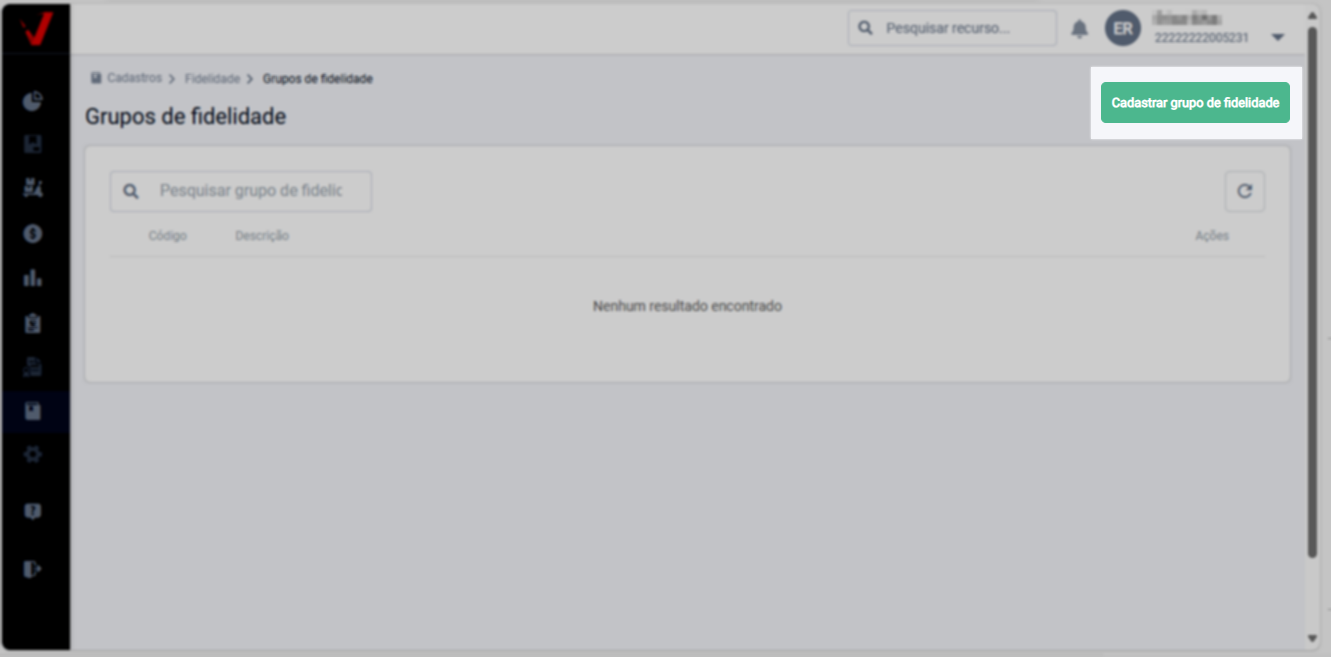
A seguir, informe no campo "Descrição do grupo de fidelidade" um nome para identificar o grupo que deseja cadastrar:
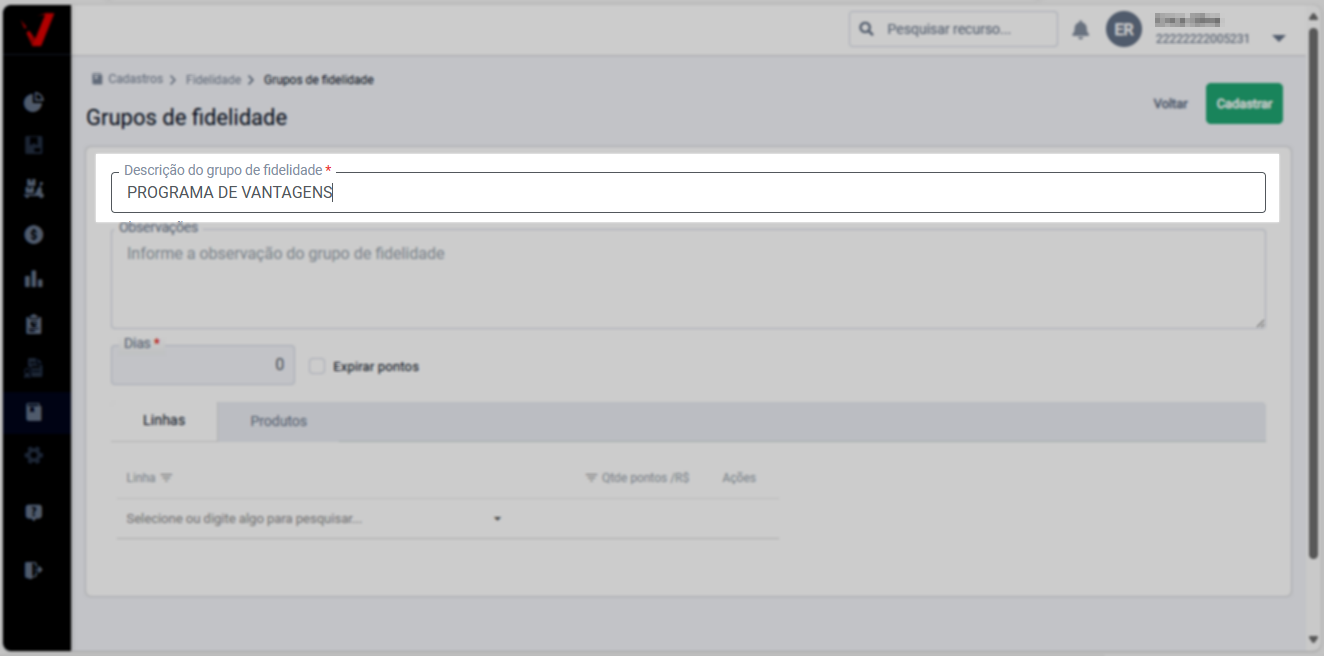
Em seguida, conforme interesse, utilize o campo "Observações" para inserir informações relevantes para o cadastro.
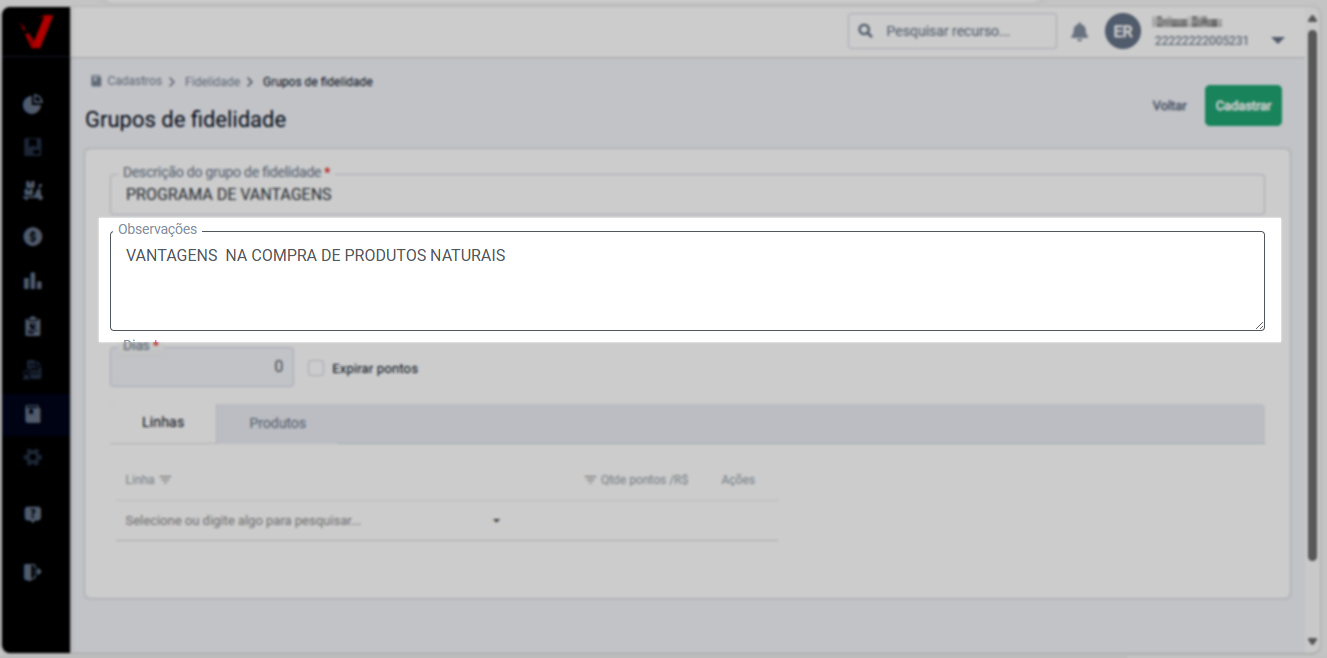
Caso deseje estabelecer uma validade para os pontos acumulados pelo cliente, marque a opção "Expirar pontos" e indique a quantidade de dias desejada. Dessa maneira, ao final do período estabelecido a partir da data da compra, os pontos acumulados pelo cliente serão expirados.
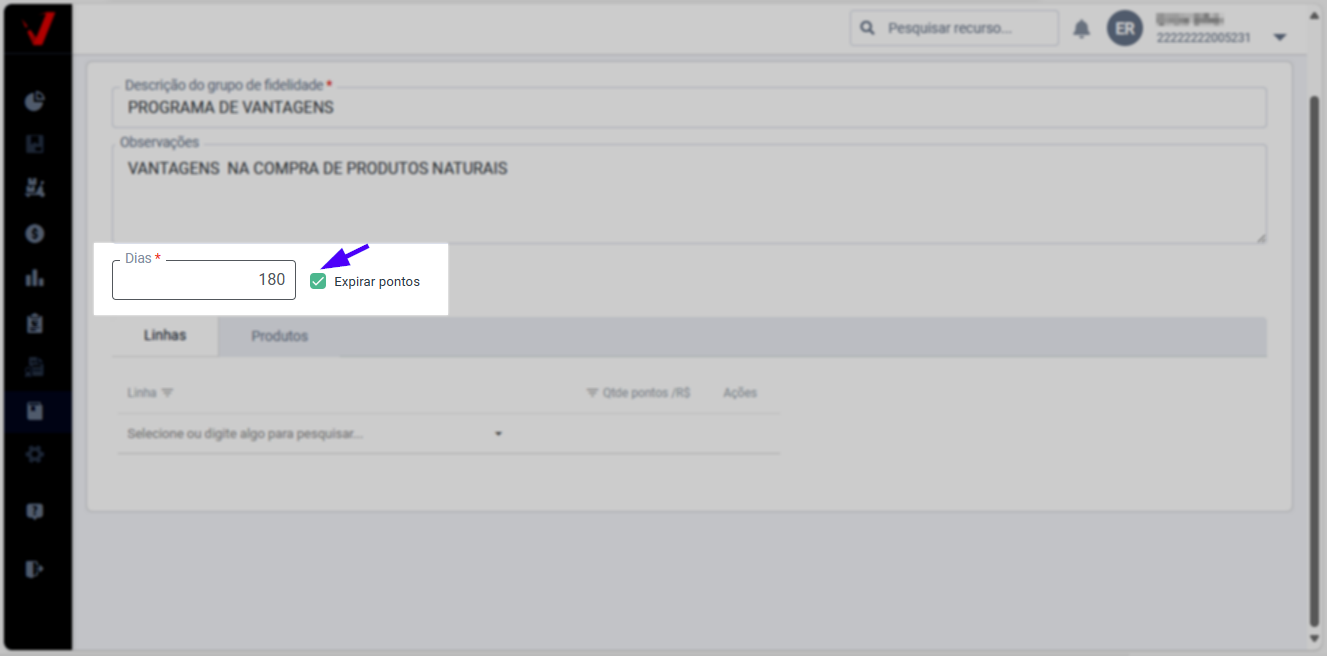
A seguir, o usuário deverá relacionar os produtos que deseja pontuar, para isso navegue entre as abas "Linhas" e/ou "Produtos", e informe as abas da mesma forma.
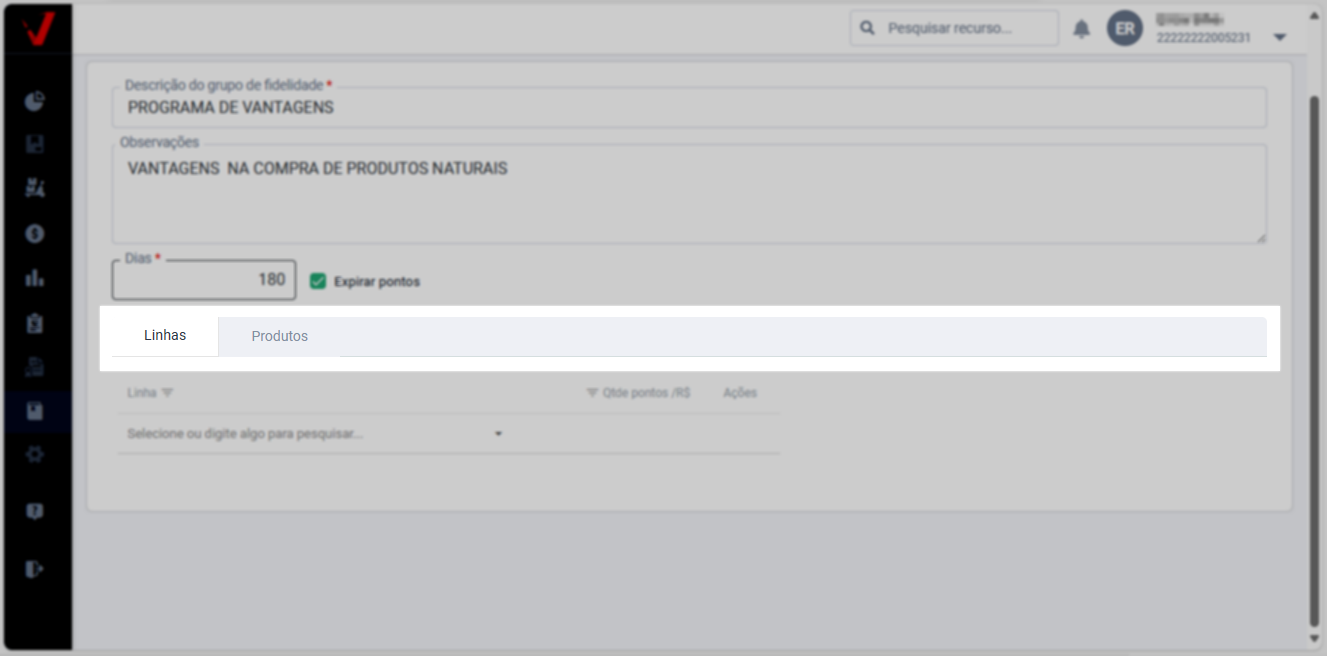
Para vincular uma linha e/ou produto que será pontuado, clique na célula vazia e selecione ou digite o código do registro que deseja pontuar.
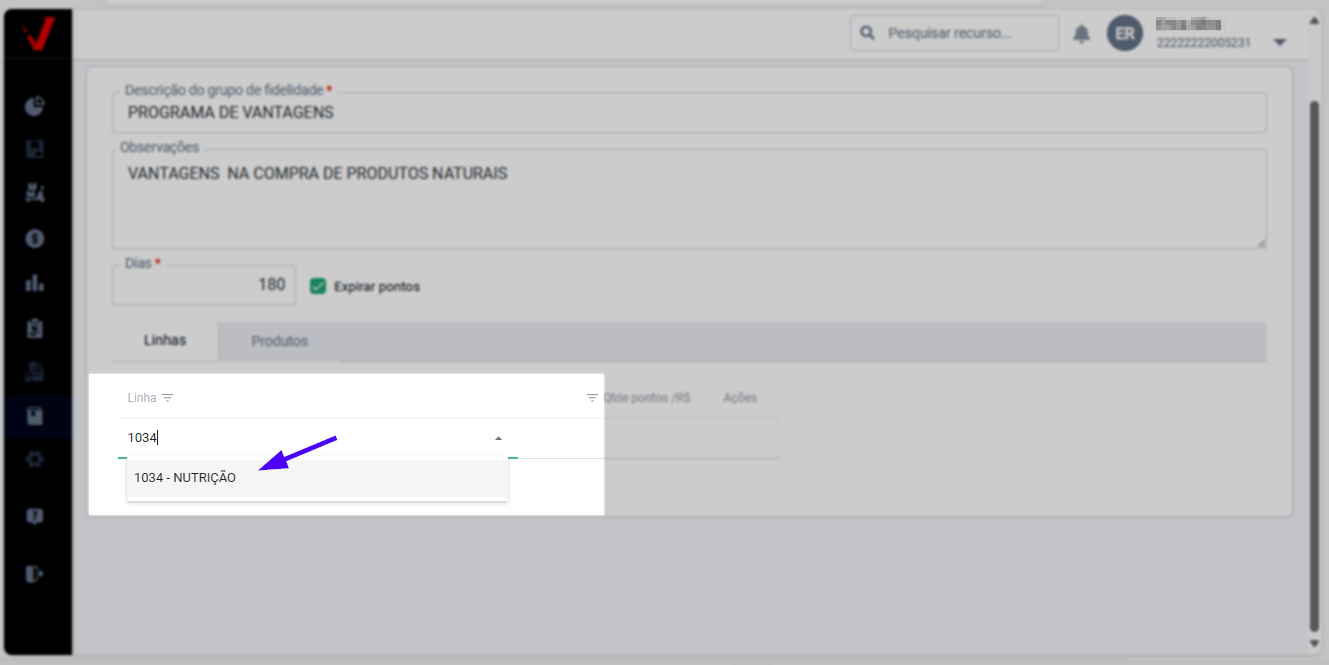
Em seguida pressione >> Enter. Após inserir a linha e/ou produtos, estabeleça a quantidade de pontos que o cliente receberá por cada real gasto. Para realizar essa ação, utilize a coluna "Qtde pontos/R$" para informar o valor desejado, em seguida pressione >> Enter para confirmar o valor adicionado.
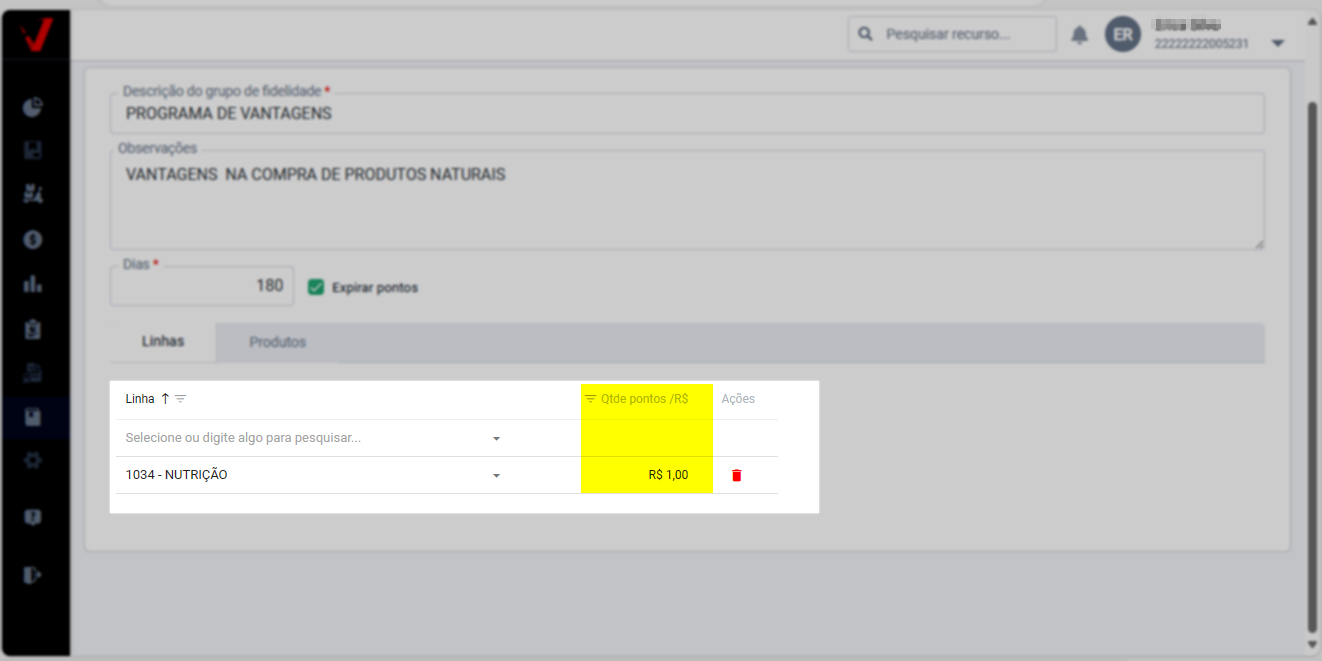
Se a política de pontuação estabelecida é de 1 ponto para cada R$20,00 gastos, significa que a cada R$20,00 em compras, o cliente receberá 1 ponto. Caso o cliente faça uma compra de R$ 5,00 ele ganhará o proporcional (R$5,00/R$20,00) que corresponde a 0,25 pontos.
Repita esse processo para cada linha e/ou produto informado, garantindo que cada um tenha a sua respectiva pontuação definida. E caso seja necessário excluir algum registro, clique em "![]() " na coluna "Ações".
" na coluna "Ações".
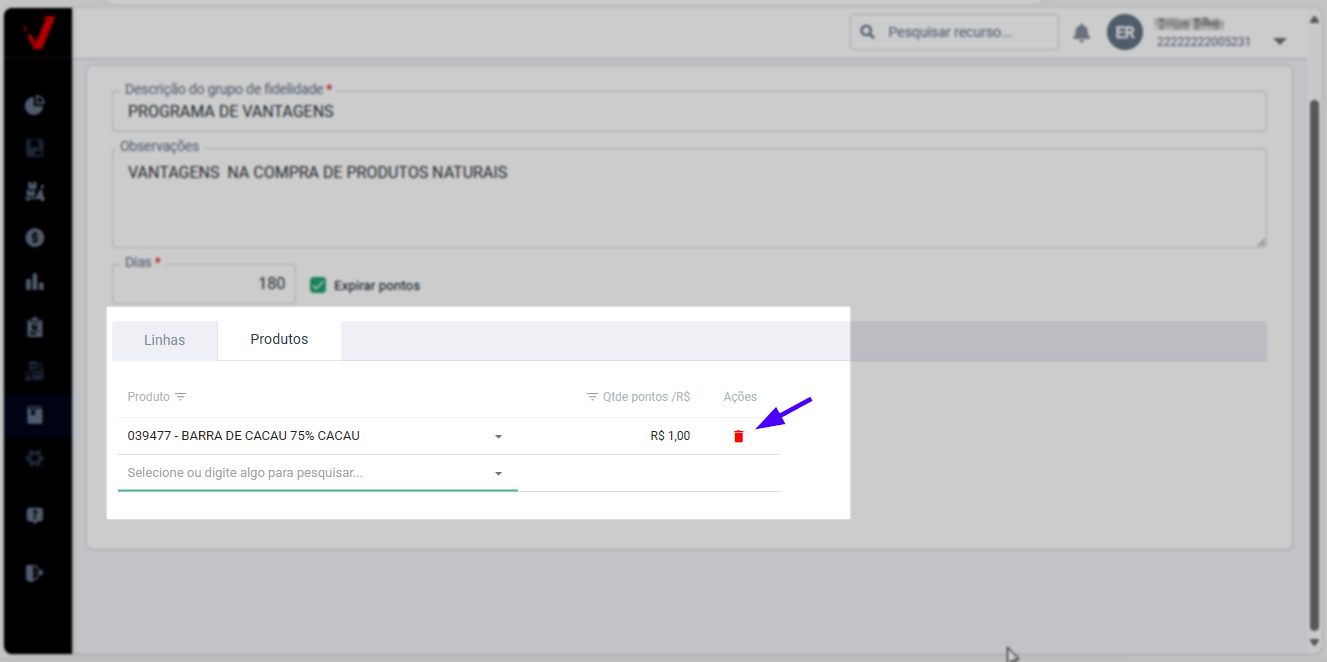
Por fim, para salvar o registro, clique em "Cadastrar" e aguarde o sistema processar as informações.
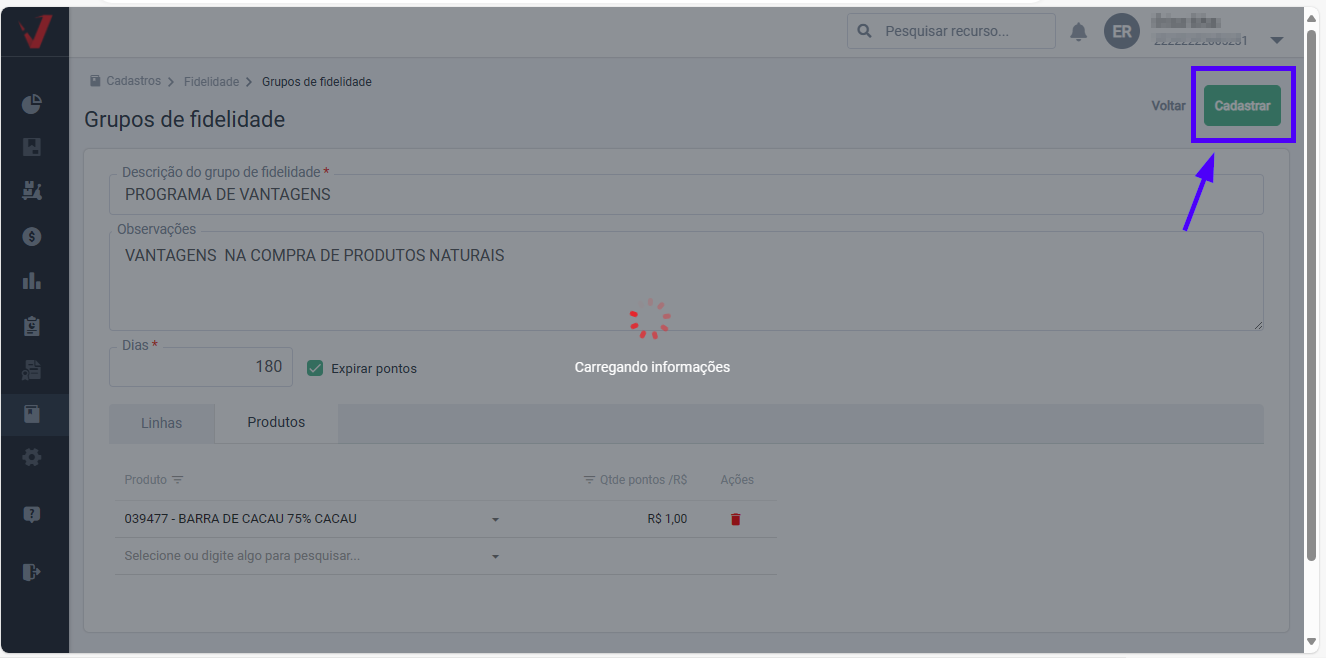
Logo em seguida, será exibida uma mensagem de alerta sobre o sucesso do cadastro e um código de identificação será criado para o mesmo.
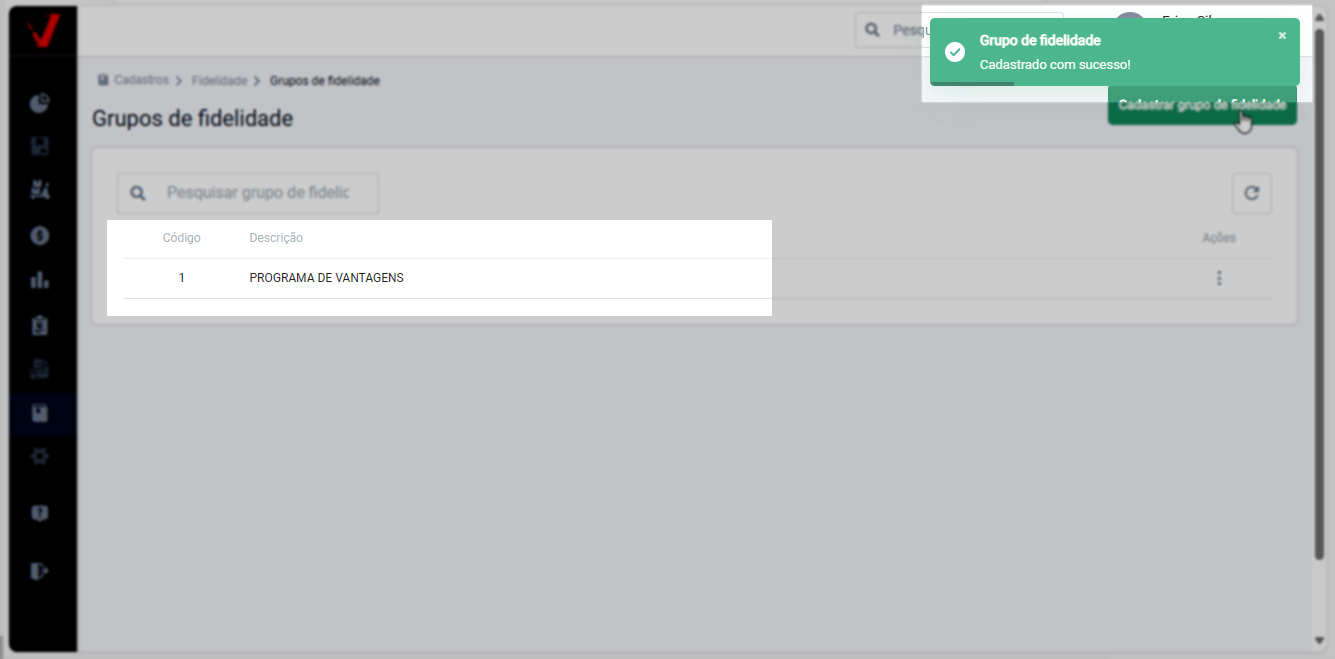
Conforme mencionado anteriormente, o sistema permitirá o cadastro de apenas um grupo de desconto de fidelidade para a empresa. Se uma tentativa de cadastro adicional for feita enquanto um já estiver presente, o sistema exibirá o seguinte alerta ao salvar a operação:

Após configurar e cadastrar um grupo de fidelidade, será necessário gerar um cliente fidelidade. Para conferir os detalhes desta operação, clique aqui.
2º Passo - Consultar, alterar e excluir grupo de fidelidade
- Consultar e alterar
A consulta é realizada automaticamente ao carregar a tela, pois o sistema apresentará o cadastro realizado. É permitido cadastrar apenas um grupo de fidelidade por loja, o que elimina a necessidade de consultas por código ou através do nome.
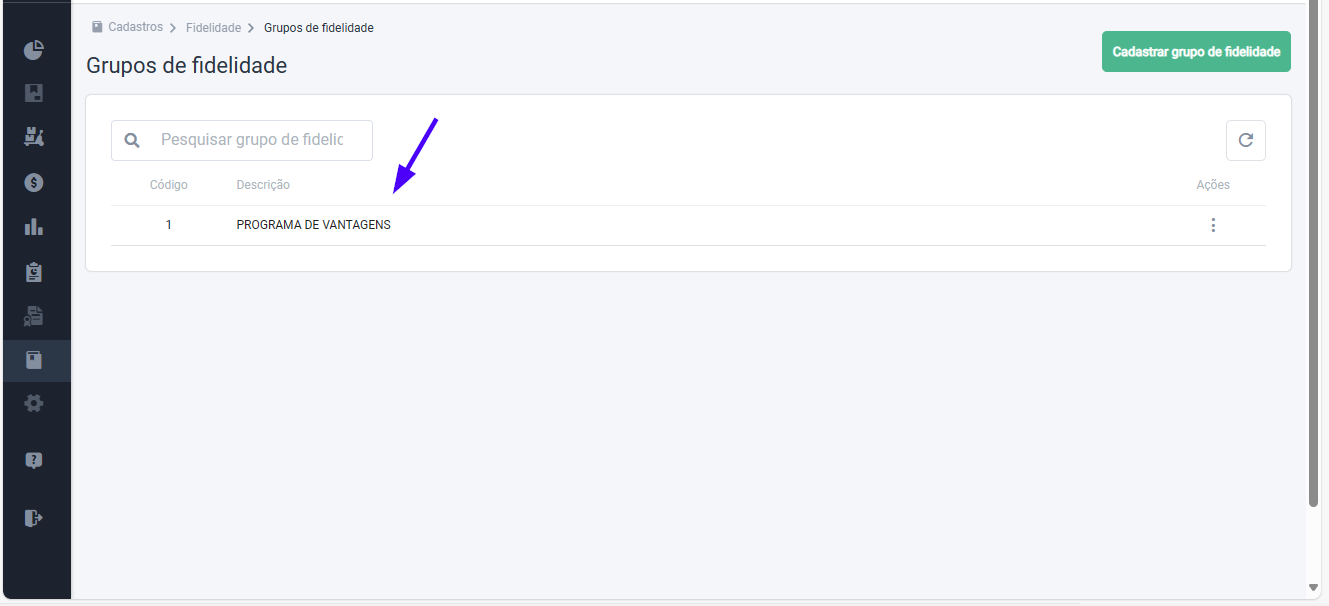
No cadastro apresentado, pode-se realizar edições conforme necessário. Para isso, clique sobre o registro ou clique em "Ações![]() " e selecione a opção "Editar".
" e selecione a opção "Editar".
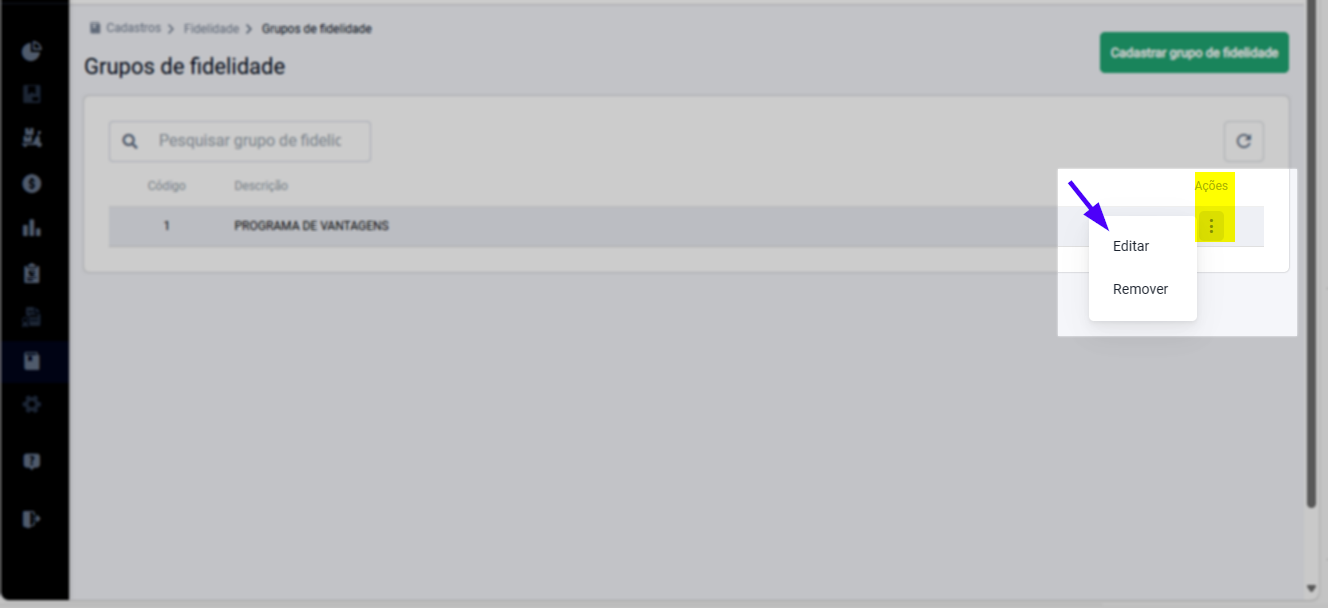
Altere as informações preenchendo os campos conforme explicado no primeiro passo. Para registrar as edições, clique em "Salvar", isso garantirá que as modificações sejam salvas com sucesso.
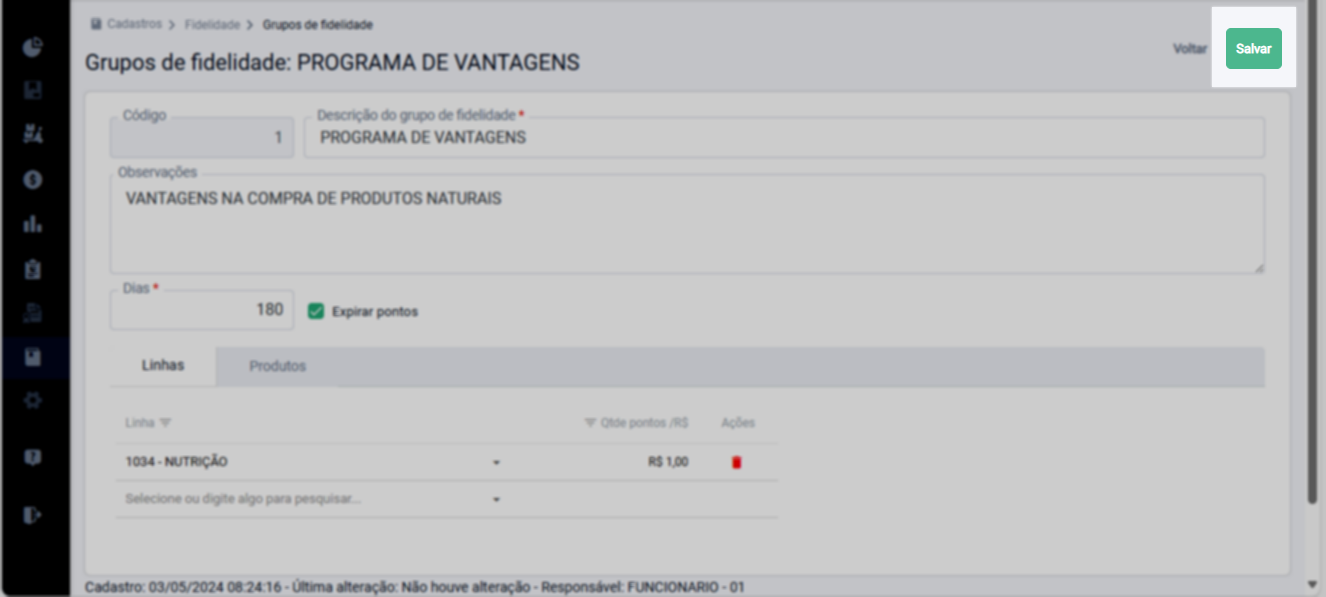
- Excluir
Para excluir um cadastro, clique sobre o registro ou clique em "Ações![]() " e selecione a opção "Remover".
" e selecione a opção "Remover".
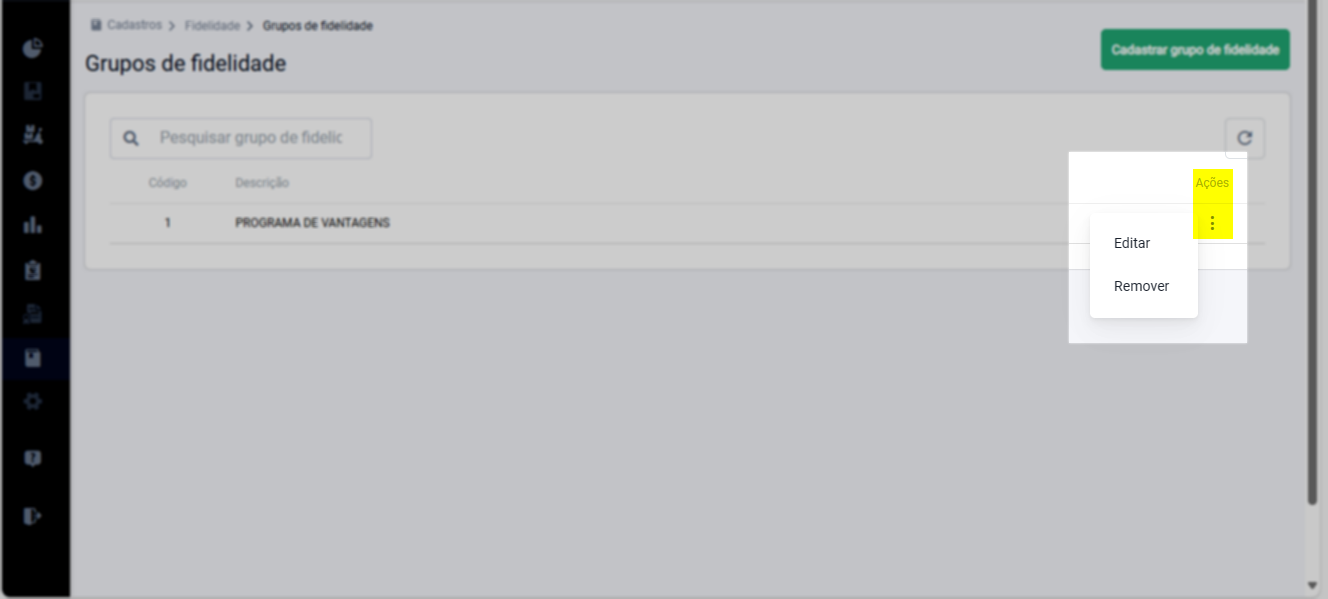
Em seguida, uma mensagem será exibida perguntando se deseja confirmar a remoção do registro. Clique em "Remover" para confirmar.
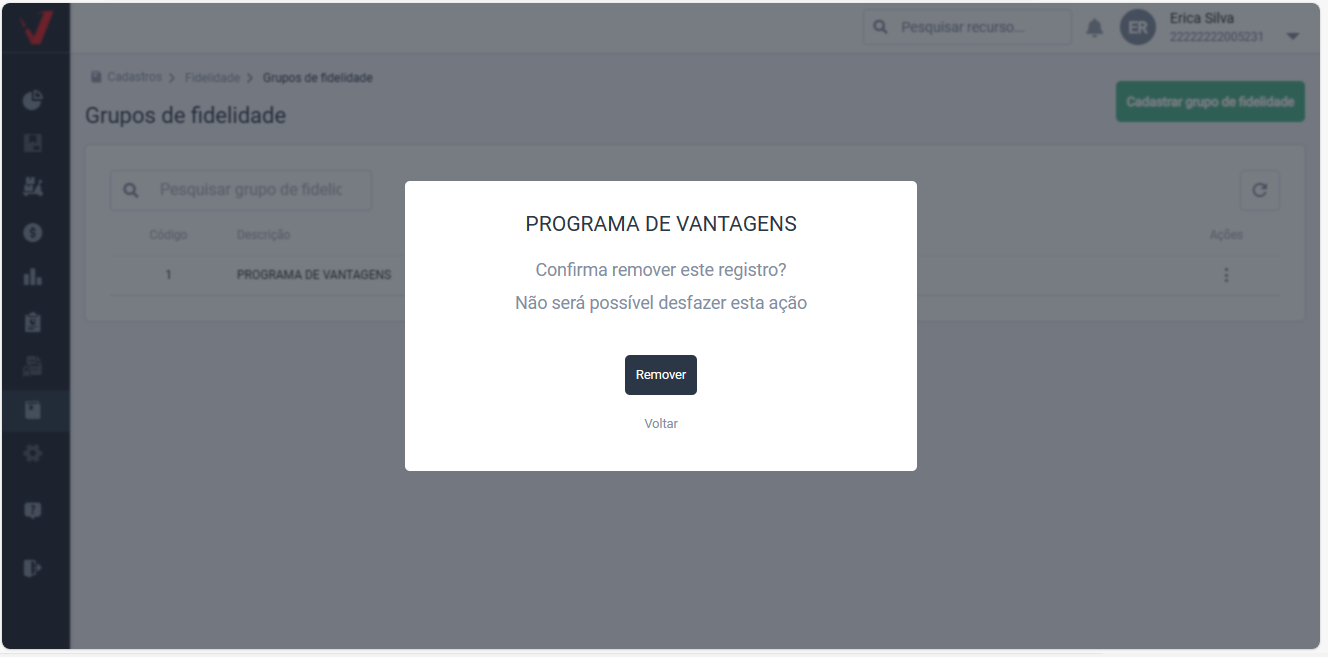
Depois disso, o registro será removido da tela. Isso indica que não há registros de grupos de fidelidade na base de dados atual.
O sistema Vetor Farma possibilita o reprocessamento dos pontos dos grupos fidelidade, segundo um período de vendas. Assim, conforme o caso, o usuário poderá realizar o processo para corrigir eventuais alterações no grupo fidelidade. Para saber mais detalhes sobre esta operação, clique aqui e confira.
Explore outros conteúdos e descubra o passo a passo da operação.